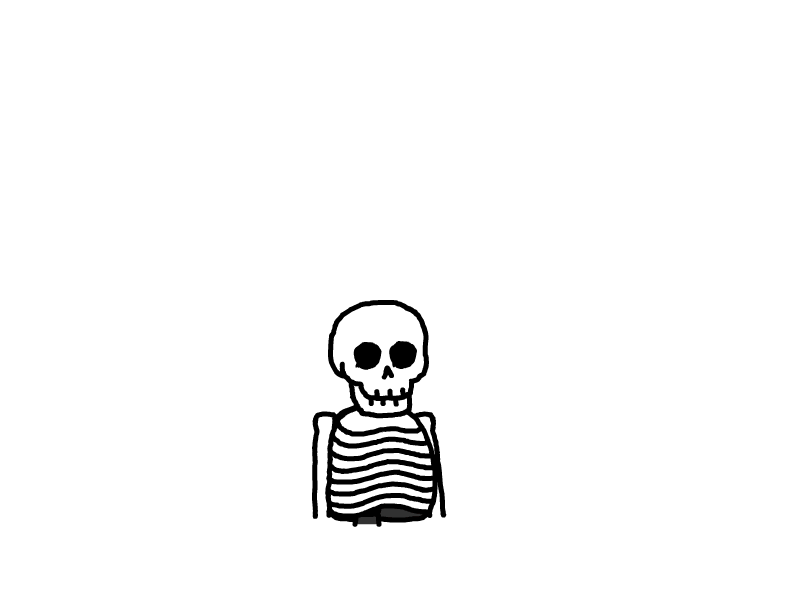各类工具及其环境配置
VSCode
原电脑"C:\Users\Username.vscode\extensions"里的所有文件复制,粘贴到新电脑的同目录内即可完成迁移。
网盘链接:extensions
PyCharm
官网下载专业版后点击激活根据提升获得密钥粘贴到PyCharm完成激活。
IDEA和MAVEVN
官网下载社区版即可,
MAVEN 3.9.5文件:apache-maven-3.9.5
MAVEN配置:
在打开新建系统变量页面,填入maven的系统变量信息
变量名:MAVEN_HOME
变量值:maven解压的目录(D:\apache-maven-3.9.5)
然后在Path中新建 %MAVEN_HOME%\bin
完成后点击确定退回到桌面打开CMD
输入 MVN -V可查看版本号在IDEA的设置中搜索maven配置好文件
TomCat安装
新建一个安装目录,例如D:\tomcat
在环境变量的系统变量下
1.新建CATALINA_HOME,地址为bin所在地址,例如C:\apache-tomcat-10.1.26
2.新建CATALINA_BASE,地址为bin所在地址,例如C:\apache-tomcat-10.1.26
3.新建CATALINA_TMPDIR,地址为temp,例如C:\apache-tomcat-10.1.26\temp
4.找到Path,新建名为%CATALINE_HOME%\bin
5.找到目录下的startup.bat,打开后不要关闭,去浏览器输入http://localhost:8080/Redis和RESP for Windows
https://github.com/tporadowski/redis
https://github.com/lework/RedisDesktopManager-Windows
MySQL和NaviCat
1.下载MySQL,官网地址:https://www.mysql.com/cn/downloads/ 进入后找到最下面的MySQL Community (GPL) Downloads ,再点击MySQL Installer for Windows,选择离线安装包(交大的)即可。
2.打开安装包,一般选择Server Only即可,随机点击下一步按提示即可,在密码验证方式(Authentication Method)这一步很重要
第一个是强密码校验,mysql推荐使用最新的数据库和相关客户端,MySQL8换了加密插件,所以如果选第一种方式,很可能导致你的navicat等客户端连不上mysql8;所以一定要选第二个,选完后点击next,密码自己设置一般为123456
3.安装完成后打开安装目录的的bin文件,比如:C:\Program Files\MySQL\MySQL Server 8.0\bin
按Win+R输入CMD后输入
cd C:\Program Files\MySQL\MySQL Server 8.0\bin再输入
mysql -h localhost -u root -p登录数据库,输入status查看版本信息,说明安装成功,
也可以打开MySQL 8.0 Command Line Client程序输入密码查看状态
NaviCat安装和激活:
链接:https://pan.quark.cn/s/99a2ebc44312
下载后先安装NaviCat下载好后选择安装路径后直接下一步傻瓜式安装即可。
然后使用激活工具(一定要断网)
选择安装目录(目录一定要在navicat安装的根目录下,也就是instantclient_11_2文件夹的上一级)
点击Patch
遇到弹框点是,否则要卸载再来一次
打开navicat的注册页面,打开激活工具,点击Generate生成Keygen,点击Copy,粘贴到navicat注册页面中!点击激活
点击手动激活
Linux&&Redis
详见站内其他文章
PDF编辑器
https://www.aihao.cc/thread-90558-1-1.html看图软件 honeyview
官网:https://www.bandisoft.com/honeyview/
网盘链接:https://pan.quark.cn/s/2ddc0efb47c1
Typora
2021免费版本
网盘链接:https://pan.quark.cn/s/47841ad4c721
VMware虚拟机
VMware17pro下载地址:https://pan.quark.cn/s/7e9a1f2e65a5
密钥:
JU090-6039P-08409-8J0QH-2YR7F
ZF3R0-FHED2-M80TY-8QYGC-NPKYF
FC7D0-D1YDL-M8DXZ-CYPZE-P2AY6
ZC3TK-63GE6-481JY-WWW5T-Z7ATA
1Z0G9-67285-FZG78-ZL3Q2-234JG
4A4RR-813DK-M81A9-4U35H-06KND
NZ4RR-FTK5H-H81C1-Q30QH-1V2LA
JU090-6039P-08409-8J0QH-2YR7F
4Y09U-AJK97-089Z0-A3054-83KLA
4C21U-2KK9Q-M8130-4V2QH-CF810
MC60H-DWHD5-H80U9-6V85M-8280D首先打开控制面板 > 程序 > 程序与功能 > 启动或关闭Windows功能,找到并勾选“Hyper-V”、“Windows虚拟机监控程序平台”、“虚拟机平台”,点击确定并重启电脑。若勾选后启动模拟器仍然提示该错误,需要以管理员权限打开命令行窗口并执行:`bcdedit /set hypervisorlaunchtype auto`并重启电脑。